Pamac é o gerenciador de pacotes do Manjaro baseado em libalpm que também suporta Appstream, AUR, Flatpak e Snaps. Sendo uma alternativa ao pacman, ele se concentra em fornecer uma interface fácil de usar, seja GUI ou CLI.
O Arch Linux depende dos comandos pacman para gerenciamento de pacotes. Você pode obter um Centro de Software baseado em GUI do seu ambiente de desktop.
No entanto, se você quiser instalar o fabuloso gerenciador de pacotes Pamac no Arch Linux, você pode fazer isso.
Neste tutorial, mostraremos dois métodos para fazer isso:
- Instalando a partir do AUR
- Instalando a partir do Chaotic-AUR (Recomendado como os desenvolvedores de pacotes de sinal Garuda Linux)
Ambos são métodos de linha de comando, mas você é um usuário do Arch, então você pode lidar com a linha de comando um pouco, não pode?
Método 1: Instalando o Pamac a partir do AUR
Se você já tem um auxiliar AUR como o Yay instalado, obter o Pamac é realmente fácil.
yay -S pamac-aur
Caso contrário, você terá que seguir o caminho desafiador.
Primeiro, atualize seu sistema, pois o Arch é uma distribuição de lançamento contínuo e não oferece suporte a atualizações parciais. Digite o seguinte comando no terminal para atualizar seu sistema Arch Linux.
sudo pacman -Syu
Em seguida, você precisa instalar todos os pacotes do grupo de pacotes base-devel e git inserindo o comando abaixo.
sudo pacman -S --needed base-devel git
Agora você precisa compilar e instalar archlinux-appstream-data-pamac, libpamac-aur e pamac-aur respectivamente.
Insira os seguintes comandos substituindo o nome do pacote por pacotes que você deseja instalar para todos os 3 pacotes.
git clone https://aur.archlinux.org/archlinux-appstream-data-pamac.git
Neste caso, o pacote AUR pamac-aur ter outros pacotes AUR como dependências. Então você tem que compilá-los e instalá-los antes de instalar o pacote principal. Esse incômodo pode ser evitado usando um auxiliar AUR.
A construção e instalação de pacotes do AUR pode falhar devido ao PKGBUILD desatualizado e há muitos deles no AUR. Além disso, você precisa atualizar manualmente os pacotes AUR se houver uma atualização, pois os pacotes AUR não são atualizados quando você atualiza seu sistema com o Pacman.
Talvez você deva usar o próximo método. Você não precisa se preocupar em criar e atualizar o Pamac manualmente quando houver uma atualização.
Método 2: Instalando o Pamac a partir do Caotic-AUR (recomendado)
Chaotic-AUR é um repositório para Arch Linux mantido pelos desenvolvedores do Garuda Linux. Os pacotes deste repositório são assinados e podem ser confiáveis. Quando você adiciona este repo, você pode instalar o Pamac usando o Pacman diretamente.
Vamos adicionar o repositório inserindo os seguintes comandos.
sudo pacman-key --recv-key FBA220DFC880C036 --keyserver keyserver.ubuntu.com
O comando acima apenas instala o chaveiro e a lista de espelhos para o repo. Você também tem que adicionar o repositório ao final do /etc/pacman.conf. Aqui vamos usar nano para editar o arquivo.
sudo nano /etc/pacman.conf
O arquivo resultante deve ter esta aparência.
...
# An example of a custom package repository. See the pacman manpage for
# tips on creating your own repositories.
#[custom]
#SigLevel = Optional TrustAll
#Server = file:///home/custompkgs
[chaotic-aur]
Include = /etc/pacman.d/chaotic-mirrorlistAgora atualize seu sistema usando o Pacman e instale o Pamac digitando o seguinte comando.
sudo pacman -Syu pamac-aur
Uma vez instalado, você pode acessar a GUI no Menu do Aplicativo e na CLI usando o comando pamac.
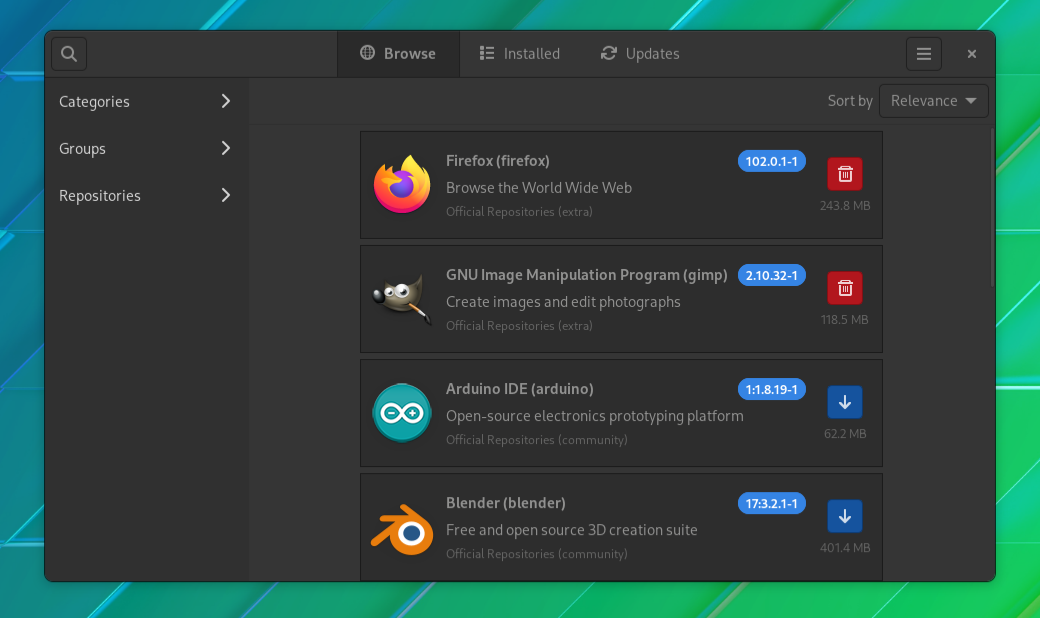
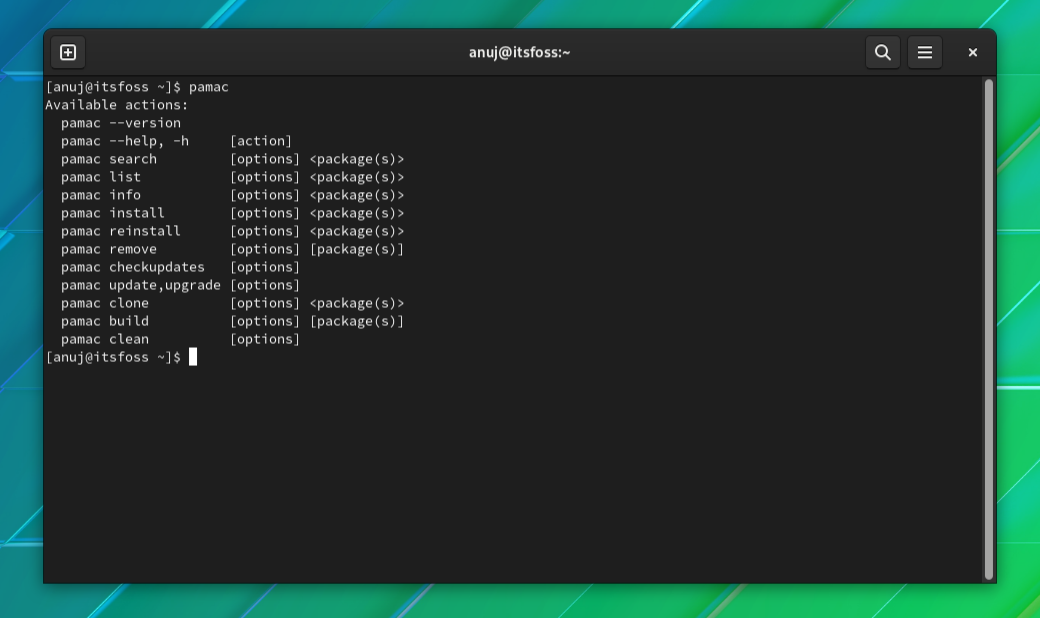
Caso você não goste do Pamac, você pode removê-lo junto com suas dependências e arquivos de configuração usando o pacman através do seguinte comando:
sudo pacman -Rns pamac-aur
Conclusão
Observe que existem outras variantes do Pamac disponíveis no AUR que suportam Flatpak e Snaps. Mas neste tutorial, mencionamos a variante com apenas suporte a Appstream e AUR.
Qual é a sua opinião sobre a adição de um repositório de 3ª parte como Chaotic-AUR no Arch Linux? Qual método você usaria para instalar o Pamac?















